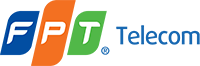Bạn muốn biến modem FPT AC1000F thành bộ phát WiFi? Bài viết này cung cấp hướng dẫn chi tiết, dễ hiểu và đầy đủ để bạn tự mình thực hiện. Khám phá ngay! Hãy cùng theo dõi bài viết dưới đây của fptdnai.xyz.
Hướng dẫn chi tiết cấu hình modem FPT AC1000F thành bộ phát WiFi
Modem FPT AC1000F là một thiết bị đa năng, không chỉ có chức năng modem mà còn có thể hoạt động như một bộ phát WiFi hiệu quả. Việc biến modem thành bộ phát WiFi giúp bạn dễ dàng chia sẻ mạng internet cho nhiều thiết bị cùng lúc, tạo ra một mạng WiFi riêng cho gia đình hoặc văn phòng của bạn.
Hãy cùng mình khám phá các bước cấu hình đơn giản để biến modem FPT AC1000F thành bộ phát WiFi chuyên nghiệp:
Bước 1: Chuẩn bị trước khi cấu hình
- Modem FPT AC1000F: Đảm bảo modem hoạt động bình thường, đèn báo hiệu sáng ổn định.
- Cáp mạng LAN: Chuẩn bị một sợi cáp mạng LAN để kết nối modem với máy tính hoặc điện thoại thông minh.
- Máy tính hoặc điện thoại thông minh: Sử dụng thiết bị này để truy cập giao diện quản trị của modem.
- Tên mạng WiFi (SSID) và mật khẩu: Chuẩn bị sẵn tên mạng và mật khẩu cho mạng WiFi của bạn (nếu bạn muốn tạo một mạng WiFi mới).
Bước 2: Kết nối modem với thiết bị
- Kết nối modem FPT AC1000F với nguồn điện: Cắm modem vào ổ cắm điện và đảm bảo nguồn điện đã được bật.
- Kết nối modem với máy tính hoặc điện thoại thông minh: Cắm một đầu của cáp mạng LAN vào cổng LAN trên modem, đầu còn lại cắm vào cổng mạng của máy tính hoặc điện thoại thông minh.
Bước 3: Truy cập giao diện quản trị modem
- Mở trình duyệt web: Mở trình duyệt web trên máy tính hoặc điện thoại thông minh (Chrome, Firefox, Safari, …).
- Nhập địa chỉ IP của modem: Nhập địa chỉ IP của modem vào thanh địa chỉ của trình duyệt web. Địa chỉ IP mặc định của modem FPT AC1000F thường là 192.168.1.1.
- Nhập tên người dùng và mật khẩu: Bạn sẽ được yêu cầu nhập tên người dùng và mật khẩu để truy cập vào giao diện quản trị của modem. Tên người dùng và mật khẩu mặc định thường là admin/admin.
Bước 4: Cấu hình mạng WiFi
- Chọn mục “Wireless” hoặc “WiFi”: Trong giao diện quản trị của modem, tìm kiếm và chọn mục “Wireless” hoặc “WiFi”.
- Đặt tên cho mạng WiFi (SSID): Hãy đặt một tên mạng WiFi dễ nhớ và phù hợp với nhu cầu của bạn. Ví dụ: “FPT-WiFi”, “Home-WiFi”, v.v…
- Chọn loại bảo mật: Chọn loại bảo mật cho mạng WiFi của bạn. Nên chọn WPA2-PSK/WPA3-PSK để đảm bảo độ an toàn cao nhất.
- Đặt mật khẩu cho mạng WiFi: Hãy đặt một mật khẩu mạnh để bảo vệ mạng WiFi của bạn. Mật khẩu nên kết hợp chữ cái, số và ký tự đặc biệt.
- Lưu cấu hình: Sau khi hoàn tất việc cấu hình mạng WiFi, hãy lưu lại các thay đổi để đảm bảo thiết lập mạng WiFi của bạn được lưu trữ.
Bước 5: Kiểm tra kết nối mạng WiFi
- Kiểm tra kết nối: Sau khi lưu cấu hình, hãy kiểm tra xem máy tính hoặc điện thoại thông minh của bạn đã kết nối với mạng WiFi mới tạo chưa.
- Kết nối thành công: Nếu máy tính hoặc điện thoại thông minh của bạn kết nối thành công với mạng WiFi, nghĩa là bạn đã cấu hình modem FPT AC1000F thành bộ phát WiFi thành công.

Tăng cường bảo mật cho mạng WiFi
Bạn đã tạo thành công một mạng WiFi riêng cho mình, nhưng để đảm bảo an toàn cho dữ liệu và tránh các nguy cơ bảo mật, hãy lưu ý những điểm sau:
- Sử dụng mật khẩu mạnh: Hãy đặt một mật khẩu mạnh cho mạng WiFi của bạn, kết hợp chữ cái, số và ký tự đặc biệt để tăng cường bảo mật.
- Chọn chế độ bảo mật WPA2-PSK/WPA3-PSK: Đây là chế độ bảo mật mạnh nhất hiện nay, giúp bảo vệ mạng WiFi khỏi các nguy cơ tấn công.
- Tắt chức năng WPS: Chức năng WPS giúp bạn dễ dàng kết nối thiết bị với mạng WiFi, nhưng cũng có thể tạo lỗ hổng bảo mật. Hãy tắt WPS để tăng cường bảo mật cho mạng WiFi của bạn.
Khắc phục sự cố kết nối mạng WiFi
Trong quá trình sử dụng, bạn có thể gặp phải một số vấn đề về kết nối mạng WiFi. Hãy thử các cách khắc phục sau:
Kiểm tra modem FPT AC1000F:
- Kiểm tra đèn báo hiệu: Đảm bảo đèn báo hiệu trên modem hoạt động bình thường, đèn nguồn sáng, đèn WiFi sáng.
- Kiểm tra nguồn điện: Kiểm tra xem modem đã được cắm điện và nguồn điện đã bật hay chưa.
Kiểm tra kết nối mạng LAN:
- Kiểm tra cáp mạng LAN: Kiểm tra xem cáp mạng LAN có bị lỗi, bị gãy hoặc bị lỏng ở đầu nối không.
- Kiểm tra cổng LAN: Kiểm tra xem cổng LAN trên modem có hoạt động bình thường hay không.
Kiểm tra kết nối WiFi:
- Kiểm tra kết nối: Kiểm tra xem thiết bị của bạn đã kết nối với mạng WiFi hay chưa.
- Kiểm tra tín hiệu WiFi: Kiểm tra xem tín hiệu WiFi có đủ mạnh để thiết bị của bạn kết nối hay không. Bạn có thể di chuyển thiết bị đến gần modem để tăng cường tín hiệu.
Kiểm tra cấu hình mạng WiFi:
- Kiểm tra tên mạng WiFi: Kiểm tra xem tên mạng WiFi (SSID) trên thiết bị của bạn có chính xác với tên mạng WiFi bạn đã cấu hình trên modem không.
- Kiểm tra mật khẩu: Kiểm tra xem mật khẩu bạn nhập trên thiết bị có chính xác với mật khẩu bạn đã đặt cho mạng WiFi không.
- Kiểm tra chế độ bảo mật: Kiểm tra xem chế độ bảo mật trên thiết bị của bạn có phù hợp với chế độ bảo mật bạn đã chọn trên modem không.
Khởi động lại modem:
- Tắt nguồn modem: Hãy tắt nguồn modem FPT AC1000F bằng cách rút phích cắm ra khỏi ổ điện.
- Chờ vài phút: Chờ khoảng 5-10 phút để modem được tắt hoàn toàn.
- Bật nguồn modem: Cắm lại phích cắm của modem vào ổ điện và bật nguồn.
Cập nhật phần mềm modem FPT AC1000F
Việc cập nhật phần mềm modem FPT AC1000F giúp cải thiện hiệu suất, tăng cường bảo mật và sửa lỗi cho modem, mang lại trải nghiệm tốt hơn cho người dùng. Hãy cập nhật phần mềm modem theo các bước sau:
- Truy cập giao diện quản trị: Truy cập vào giao diện quản trị của modem như hướng dẫn ở trên.
- Tìm mục “Cập nhật phần mềm”: Trong giao diện quản trị, tìm mục “Cập nhật phần mềm” hoặc “Firmware Update”.
- Tải xuống và cài đặt: Tải xuống bản cập nhật mới nhất từ website của FPT Telecom hoặc từ giao diện quản trị của modem. Sau khi tải xuống, hãy cài đặt bản cập nhật mới nhất theo hướng dẫn.
Các câu hỏi thường gặp khi cấu hình modem FPT AC1000F
Làm sao để thay đổi tên mạng WiFi (SSID)?
Truy cập giao diện quản trị của modem, chọn mục “Wireless” hoặc “WiFi”, tìm đến mục “SSID” và nhập tên mạng WiFi mới bạn muốn đặt. Sau đó, lưu cấu hình.
Làm sao để đặt mật khẩu cho mạng WiFi?
Truy cập giao diện quản trị của modem, chọn mục “Wireless” hoặc “WiFi”, tìm đến mục “Security” hoặc “Bảo mật”, chọn chế độ bảo mật WPA2-PSK/WPA3-PSK và nhập mật khẩu bạn muốn đặt. Sau đó, lưu cấu hình.
Làm sao để thay đổi chế độ bảo mật mạng WiFi?
Truy cập giao diện quản trị của modem, chọn mục “Wireless” hoặc “WiFi”, tìm đến mục “Security” hoặc “Bảo mật” và chọn chế độ bảo mật phù hợp. Sau đó, lưu cấu hình.
Làm sao để tăng cường phạm vi phủ sóng WiFi?
Bạn có thể thử các cách sau để tăng cường phạm vi phủ sóng WiFi:
- Di chuyển modem: Di chuyển modem đến vị trí trung tâm của nhà hoặc văn phòng để tăng cường tín hiệu WiFi.
- Sử dụng bộ khuếch đại tín hiệu WiFi: Sử dụng bộ khuếch đại tín hiệu WiFi giúp tăng cường tín hiệu WiFi cho các khu vực khó tiếp cận.
- Sử dụng mạng lưới WiFi Mesh: Sử dụng hệ thống mạng lưới WiFi Mesh với nhiều bộ phát WiFi kết nối với nhau giúp mở rộng phạm vi phủ sóng WiFi.
Làm sao để khắc phục tình trạng mạng WiFi bị chậm?
Bạn có thể thử các cách sau để khắc phục tình trạng mạng WiFi bị chậm:
- Kiểm tra kết nối mạng: Kiểm tra xem kết nối mạng của bạn có ổn định không.
- Kiểm tra số lượng thiết bị kết nối: Kiểm tra xem có quá nhiều thiết bị kết nối với mạng WiFi cùng lúc không. Nếu có, hãy thử ngắt kết nối một số thiết bị không cần thiết để cải thiện tốc độ mạng.
- Kiểm tra lưu lượng mạng: Kiểm tra xem có thiết bị nào đang sử dụng nhiều băng thông mạng không. Hãy hạn chế sử dụng các ứng dụng hoặc dịch vụ tiêu thụ nhiều băng thông mạng.
- Khởi động lại modem: Hãy thử khởi động lại modem FPT AC1000F để khắc phục sự cố.
Kết luận
Bạn đã thành công trong việc cấu hình modem FPT AC1000F thành bộ phát WiFi và tạo ra một mạng WiFi riêng cho mình! Hãy chia sẻ bài viết này với bạn bè và gia đình để cùng nhau khám phá những kiến thức thú vị về công nghệ.
Để tìm hiểu thêm về các thiết bị mạng và công nghệ mới, hãy truy cập website fptdnai.xyz của [Your Name] để cập nhật những thông tin bổ ích!
Hãy để lại bình luận bên dưới nếu bạn có bất kỳ thắc mắc hoặc chia sẻ kinh nghiệm của mình về việc cấu hình modem FPT AC1000F thành bộ phát WiFi!